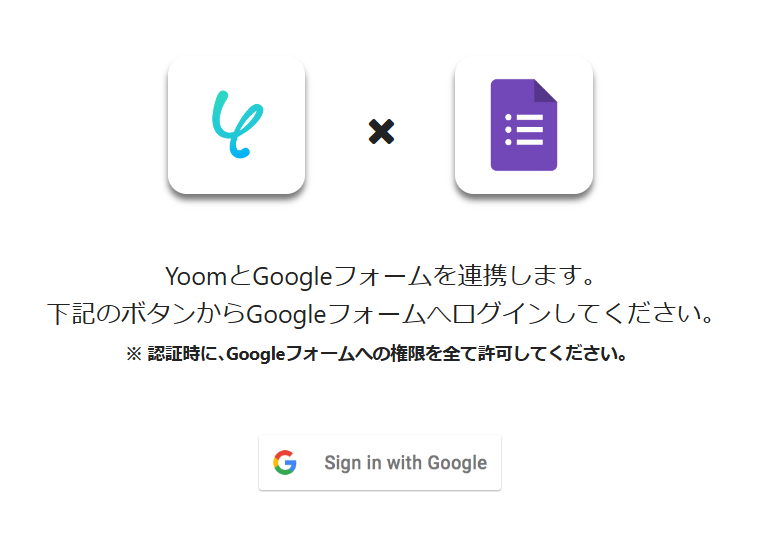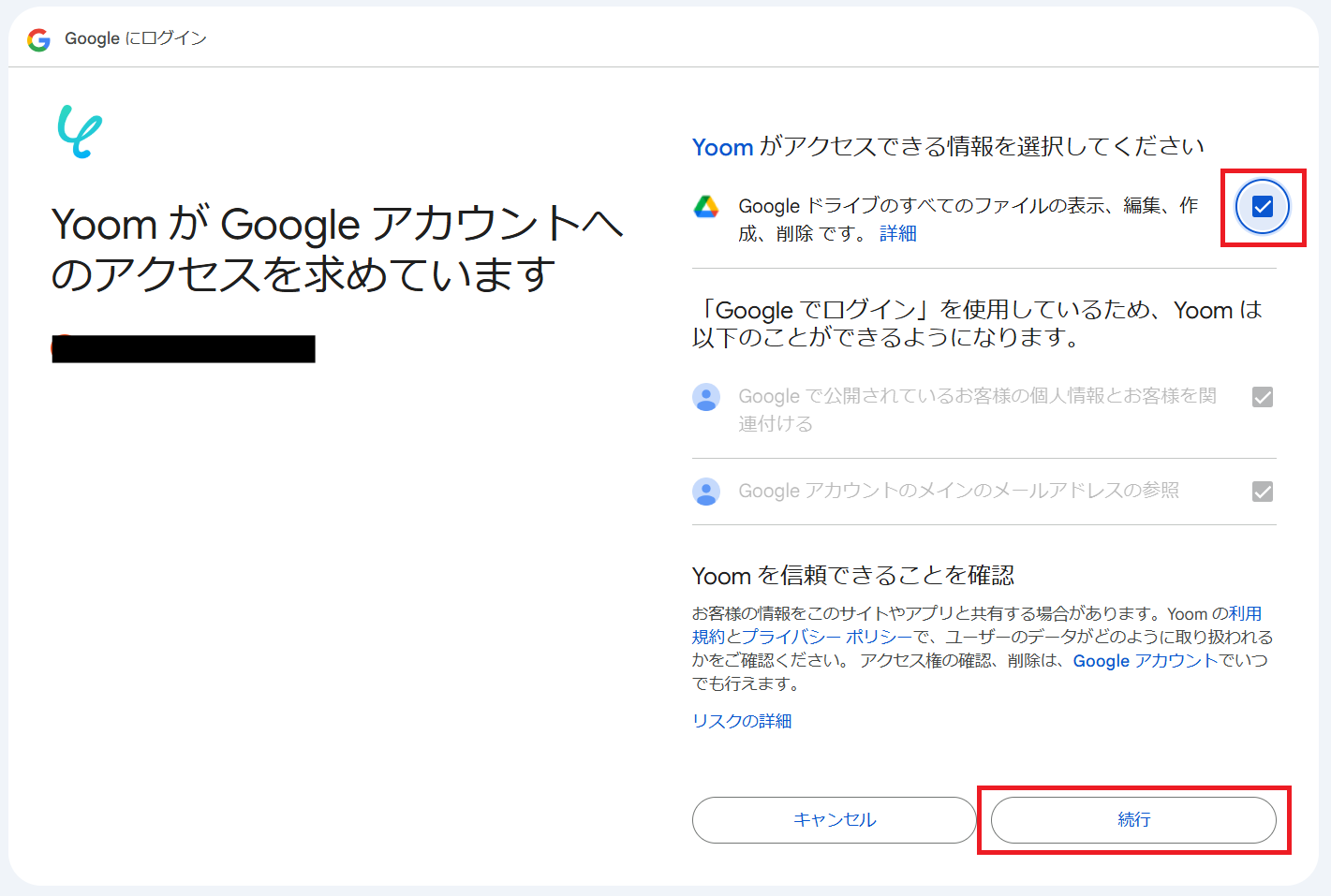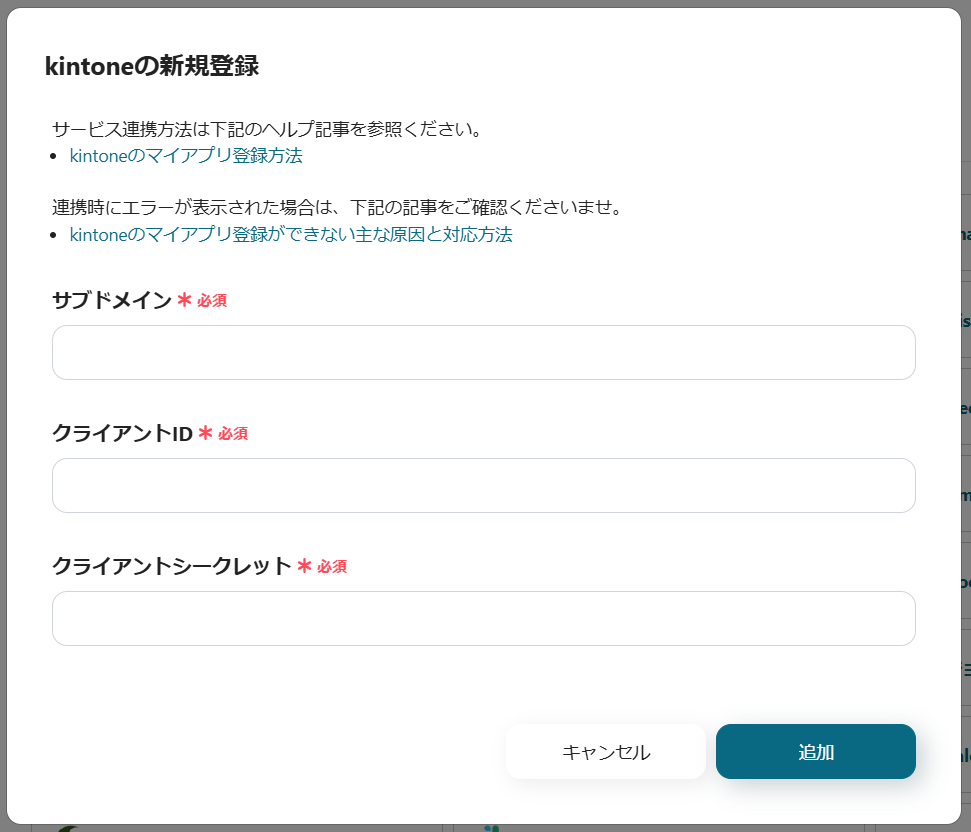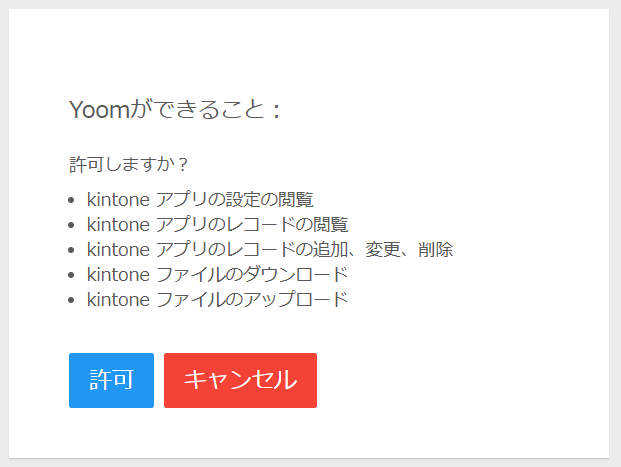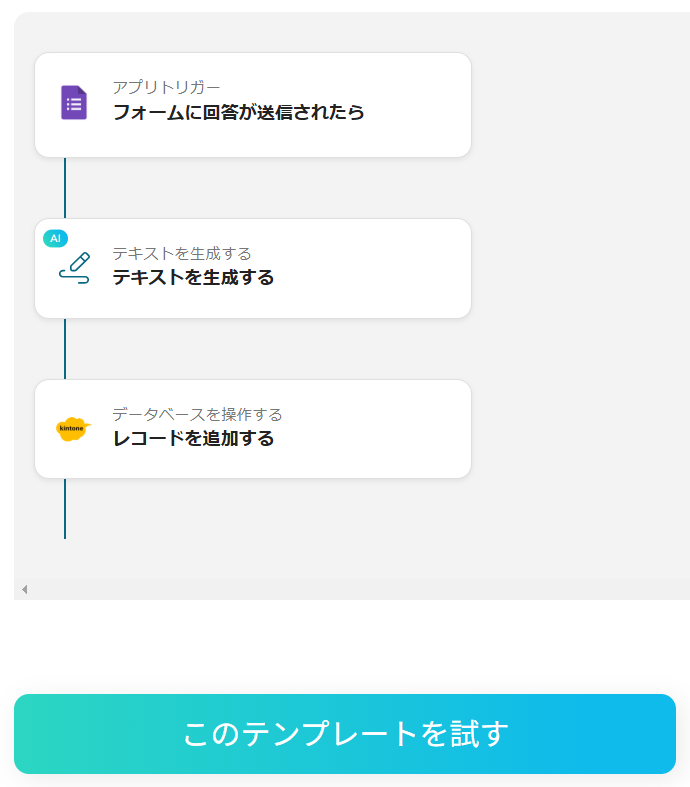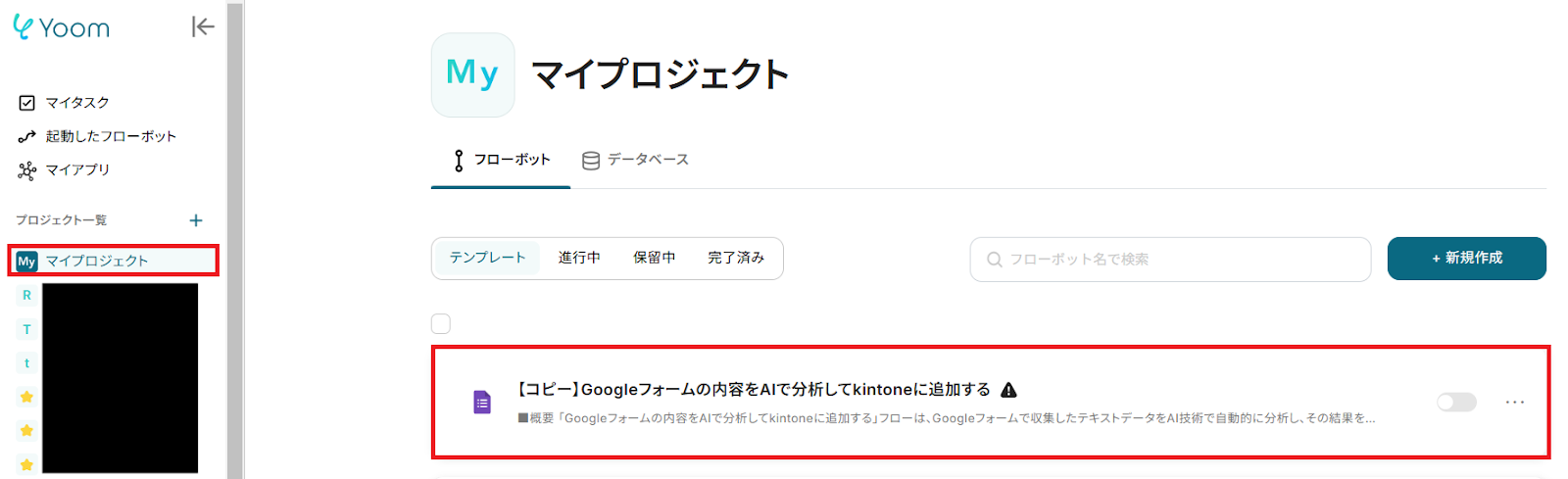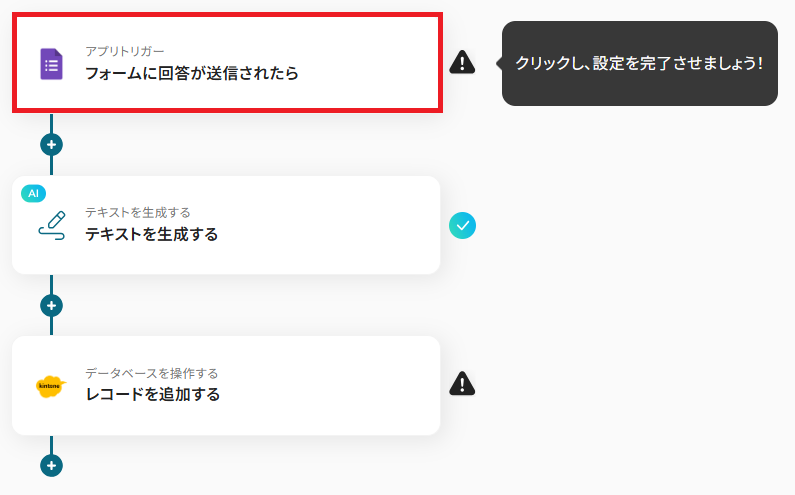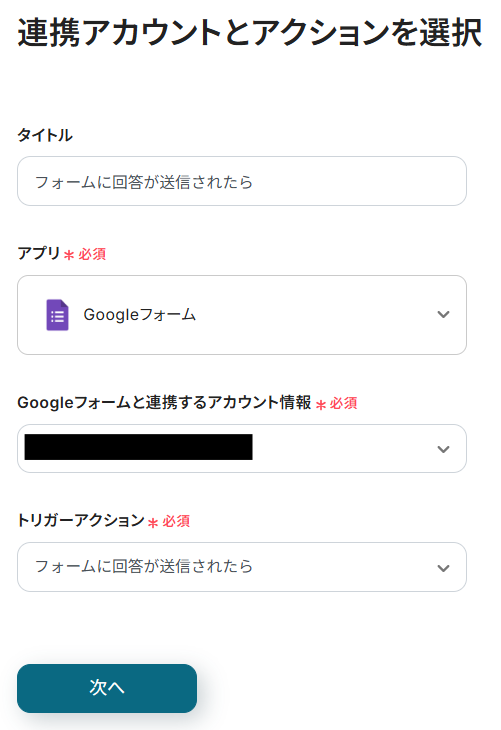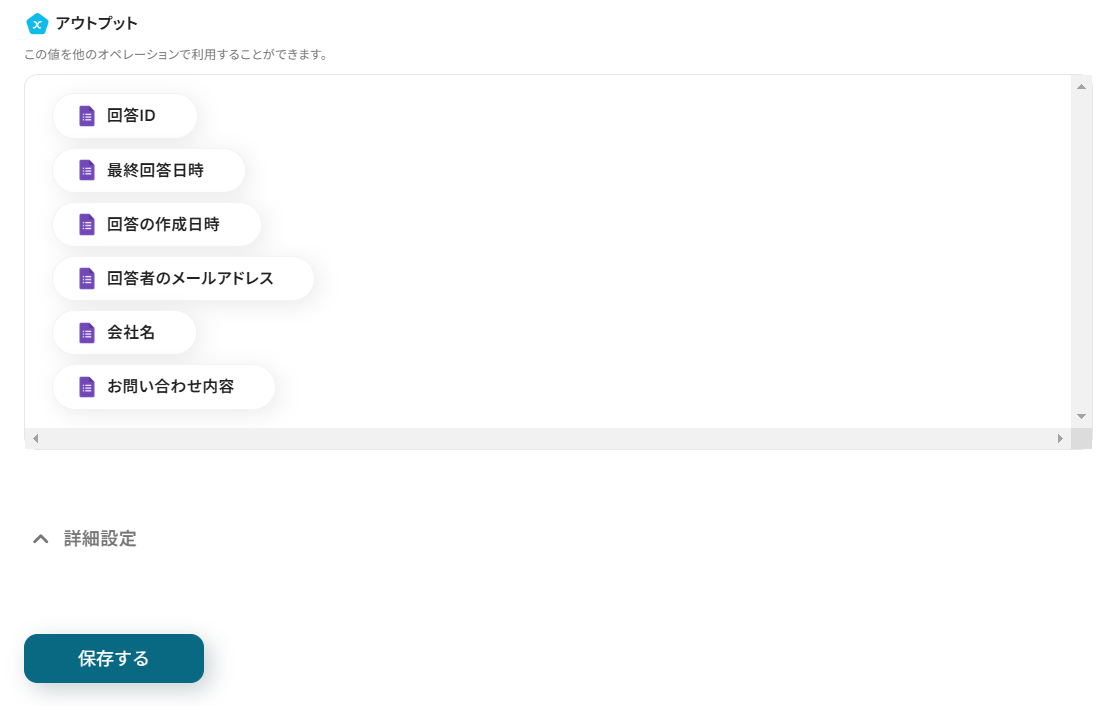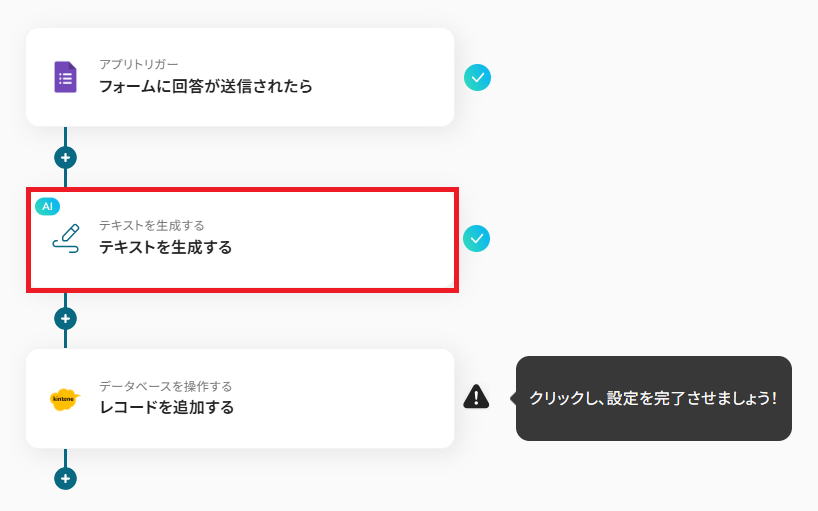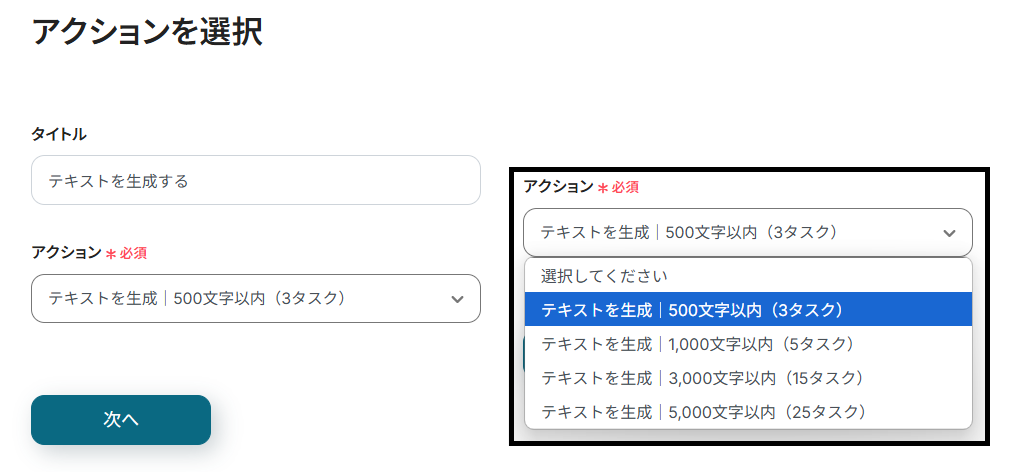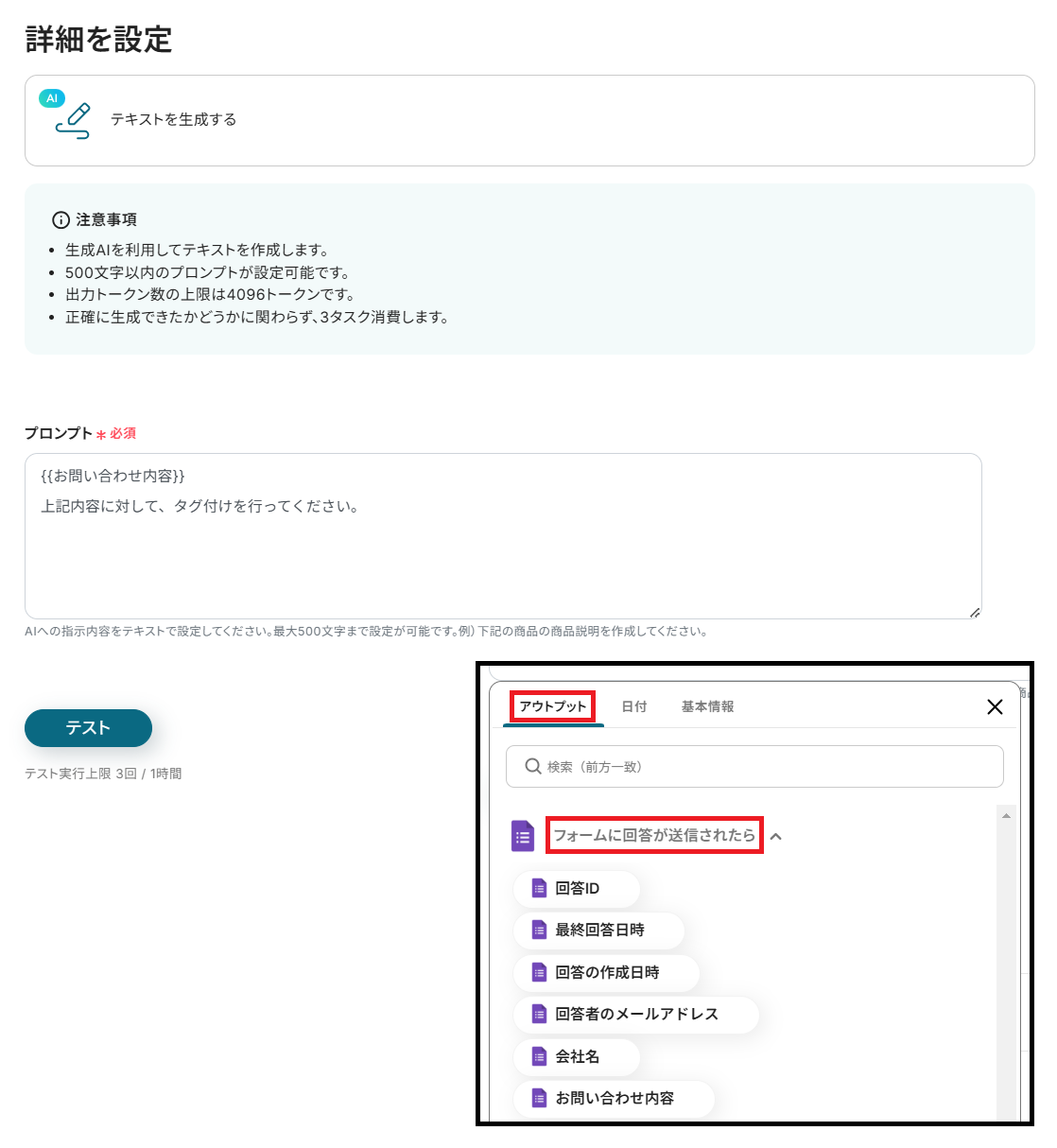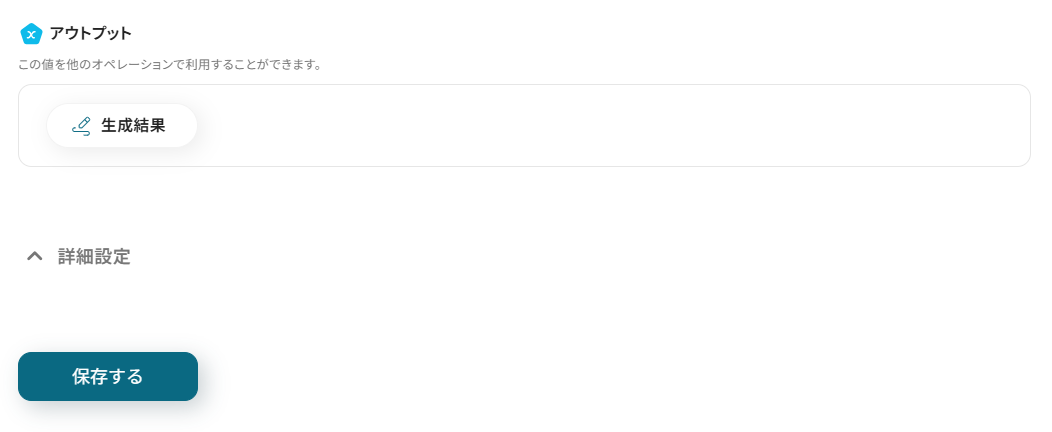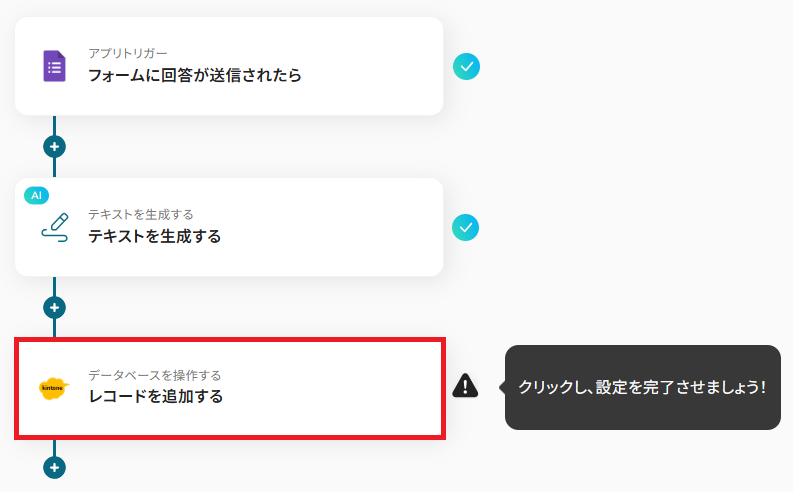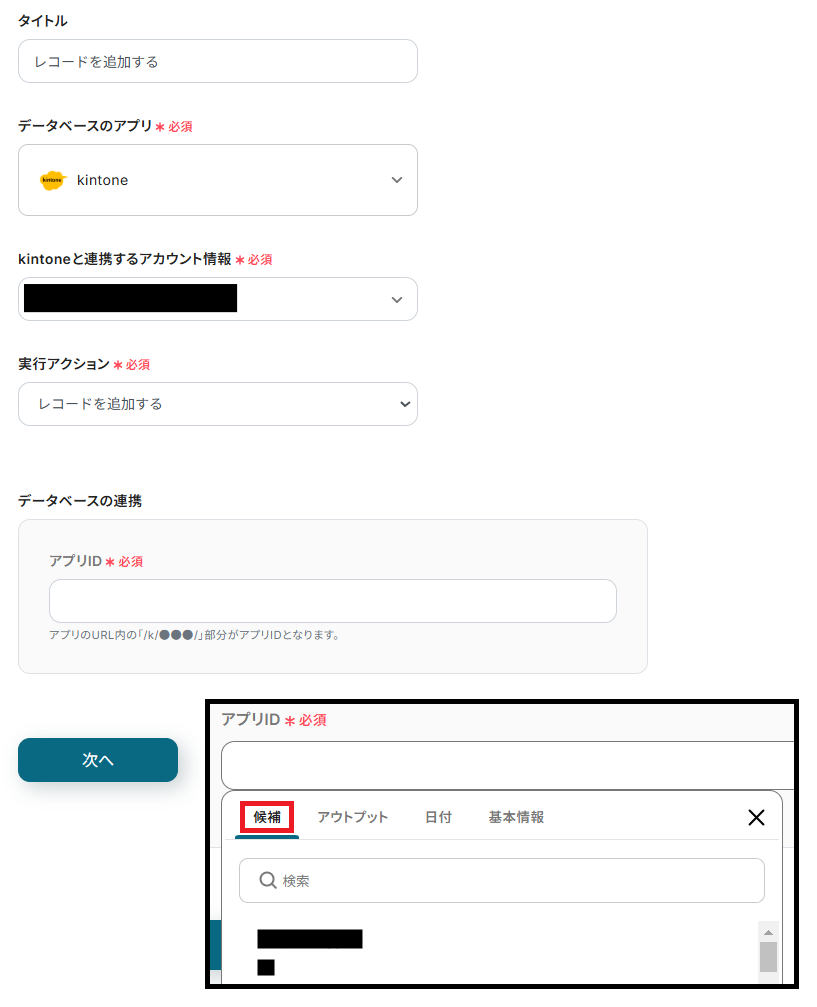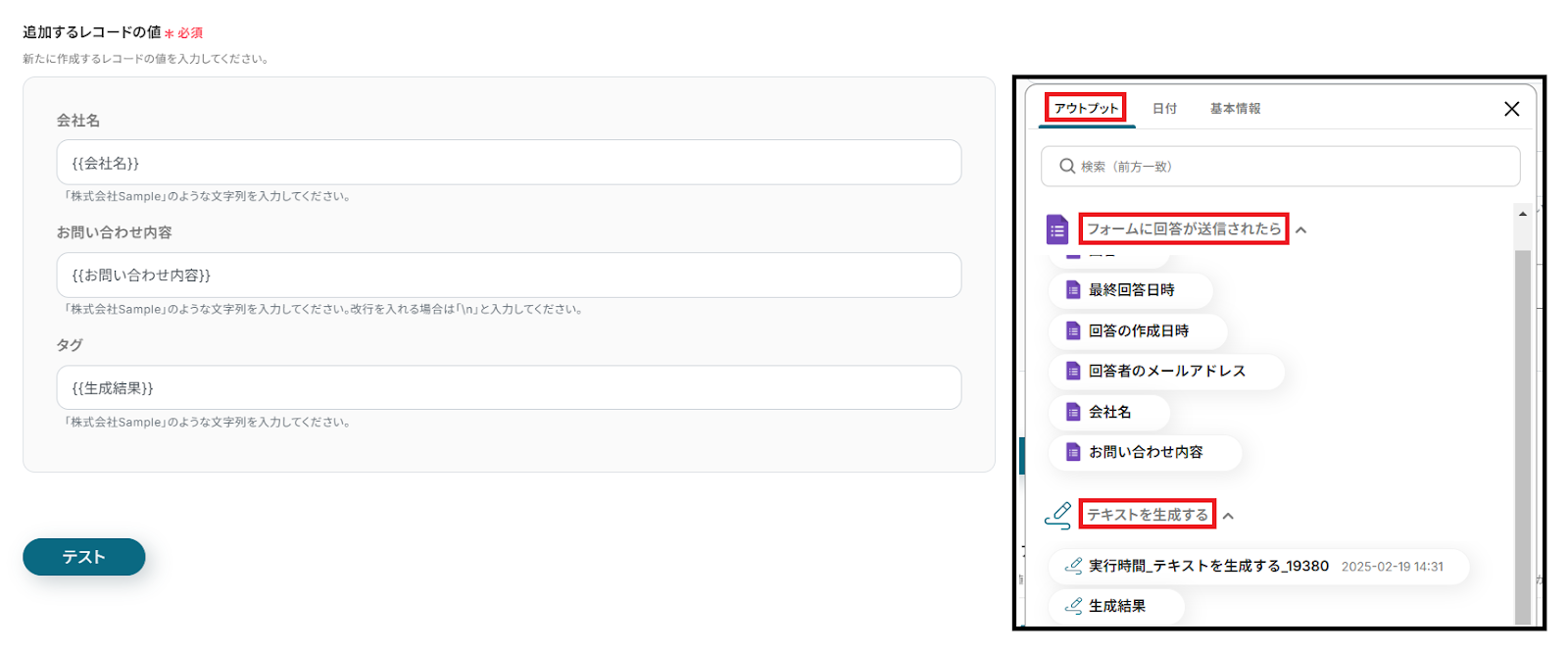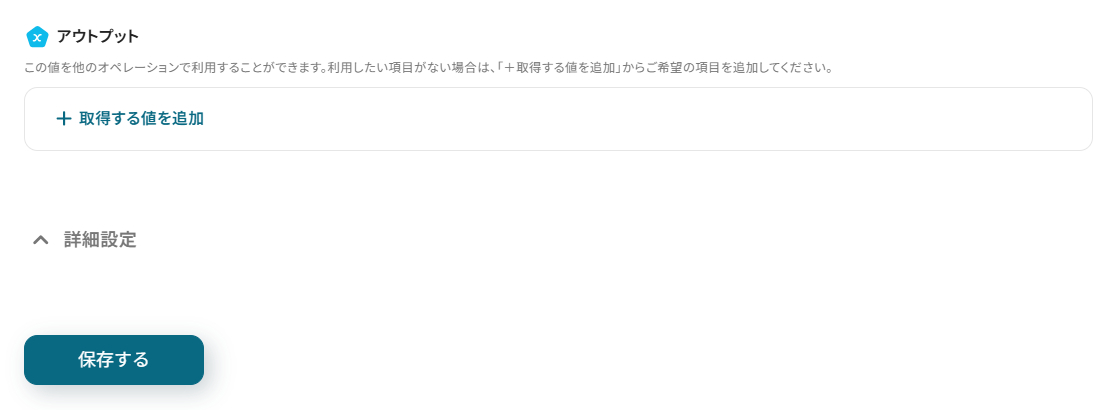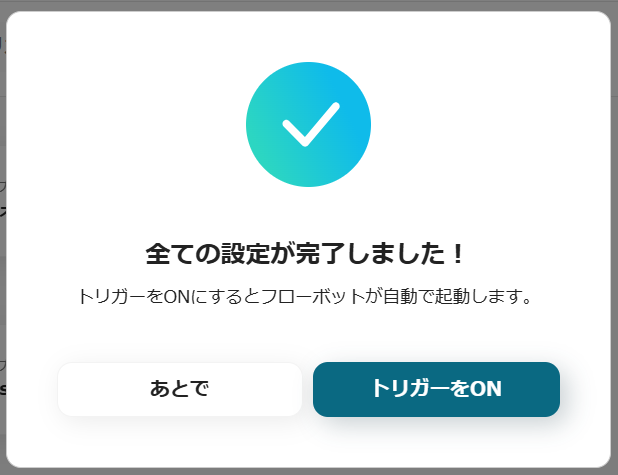Googleフォームの内容をAIで分析してkintoneに追加する
試してみる
■概要
「Googleフォームの内容をAIで分析してkintoneに追加する」フローは、Googleフォームで収集したテキストデータをAI技術で自動的に分析し、その結果をkintoneにスムーズに登録する業務ワークフローです。
これにより、手動でのデータ入力や分析の手間を大幅に削減でき、データ管理がより効率的になります。
■このテンプレートをおすすめする方
・Googleフォームでお問い合わせ内容を収集している方
・手動でのデータ入力や分析に時間がかかり、業務負担を感じている担当者
・kintoneを活用してデータ管理を行いたいが、効率化が必要な方
・情報を一元管理しつつ、自動化で作業の手間を減らしたいチームリーダーや管理者
・テキストデータの分析を自動化し、迅速な意思決定を目指す企業の方
・AIを活用してデータの傾向や重要ポイントを自動的に抽出し、ビジネスのスピードアップを図りたい経営者や企画担当者
・業務フローのデジタル化を進めたいIT担当者やシステム管理者
・効率的な業務ワークフローを構築し、他のSaaSアプリとの連携を強化したい方
■注意事項
・Googleフォーム、kintoneのそれぞれとYoomを連携してください。
・Googleフォームをトリガーとして使用した際の回答内容を取得する方法は下記をご参照ください。
https://intercom.help/yoom/ja/articles/6807133
・トリガーは5分、10分、15分、30分、60分の間隔で起動間隔を選択できます。
・プランによって最短の起動間隔が異なりますので、ご注意ください。
「Googleフォームの回答を手作業で整理するのは大変…」そんな悩みを抱えていませんか?アンケートやお問い合わせ内容を毎回確認し、分類・転記する作業は、時間がかかる上にミスのリスクもあります。効率化が求められる現代では、少しでもこうした手作業を減らしたいですよね。もし、Googleフォームの回答を自動で分析し、他のアプリに登録できたらどうでしょうか?業務の手間を大幅に削減でき、情報の整理もスムーズになるはずです!
本記事では、Googleフォームの回答をAIで分析し、kintoneに自動登録する方法を詳しく解説します。プログラミング不要で簡単に実装できるので、業務の効率化を目指している方は必見です!それではノーコードツールYoomを使って、「Googleフォームの内容をAIで分析してkintoneに追加」する方法を紹介します。
Googleフォームとkintoneを活用したすぐに試せる自動化テンプレート集はこちら
AIと連携した便利な自動化テンプレート
Googleフォームの内容をAIで分析してkintoneに追加する
試してみる
■概要
「Googleフォームの内容をAIで分析してkintoneに追加する」フローは、Googleフォームで収集したテキストデータをAI技術で自動的に分析し、その結果をkintoneにスムーズに登録する業務ワークフローです。
これにより、手動でのデータ入力や分析の手間を大幅に削減でき、データ管理がより効率的になります。
■このテンプレートをおすすめする方
・Googleフォームでお問い合わせ内容を収集している方
・手動でのデータ入力や分析に時間がかかり、業務負担を感じている担当者
・kintoneを活用してデータ管理を行いたいが、効率化が必要な方
・情報を一元管理しつつ、自動化で作業の手間を減らしたいチームリーダーや管理者
・テキストデータの分析を自動化し、迅速な意思決定を目指す企業の方
・AIを活用してデータの傾向や重要ポイントを自動的に抽出し、ビジネスのスピードアップを図りたい経営者や企画担当者
・業務フローのデジタル化を進めたいIT担当者やシステム管理者
・効率的な業務ワークフローを構築し、他のSaaSアプリとの連携を強化したい方
■注意事項
・Googleフォーム、kintoneのそれぞれとYoomを連携してください。
・Googleフォームをトリガーとして使用した際の回答内容を取得する方法は下記をご参照ください。
https://intercom.help/yoom/ja/articles/6807133
・トリガーは5分、10分、15分、30分、60分の間隔で起動間隔を選択できます。
・プランによって最短の起動間隔が異なりますので、ご注意ください。
OCRを使った便利な自動化テンプレート
Googleフォームで受信した契約書をOCRで読み取りkintoneへ追加する
試してみる
Google フォームで受信した契約書をOCRで読み取りkintoneへ追加するフローです。
Googleフォームで送信された名刺画像をOCRで読み取り、kintoneにデータを追加しGmailでお礼メールを送信する
試してみる
Googleフォームで送信された名刺画像をOCRで読み取り、kintoneにデータを追加しGmailでお礼メールを送信するフローです。
■注意事項
・Googleフォーム、Google Drive、kintone、GmailのそれぞれとYoomを連携してください。
・AIオペレーションはチームプラン・サクセスプランでのみご利用いただける機能となっております。フリープラン・ミニプランの場合は設定しているフローボットのオペレーションはエラーとなりますので、ご注意ください。
・チームプランやサクセスプランなどの有料プランは、2週間の無料トライアルを行うことが可能です。無料トライアル中には制限対象のアプリやAI機能(オペレーション)を使用することができます。
・トリガーは5分、10分、15分、30分、60分の間隔で起動間隔を選択できます。
・プランによって最短の起動間隔が異なりますので、ご注意ください。
・Googleフォームをトリガーとして使用した際の回答内容を取得する方法は下記をご参照ください。
https://intercom.help/yoom/ja/articles/6807133
・OCRデータは6,500文字以上のデータや文字が小さい場合などは読み取れない場合があるので、ご注意ください。
Googleフォームで受信した領収書をOCRで読み取りkintoneへ追加しSlackに通知する
試してみる
■概要
Googleフォームで受信した領収書をOCRで読み取りkintoneへ追加しSlackに通知するフローです。
Yoomではプログラミング不要でアプリ間の連携ができるため、簡単にこのフローを実現することができます。
■このテンプレートをおすすめする方
・kintoneにおける領収書データの登録作業に時間がかかっている方
・領収書データ登録後の確認や修正作業を効率化し経理業務をスムーズに進めたい方
・OCRを活用して領収書データの登録作業を効率化したい方
■注意事項
・Googleフォーム、kintone、Slack、Google DriveのそれぞれとYoomを連携してください。
・OCRまたは音声を文字起こしするAIオペレーションはチームプラン・サクセスプランでのみご利用いただける機能となっております。フリープラン・ミニプランの場合は設定しているフローボットのオペレーションはエラーとなりますので、ご注意ください。
・チームプランやサクセスプランなどの有料プランは、2週間の無料トライアルを行うことが可能です。無料トライアル中には制限対象のアプリやAI機能(オペレーション)を使用することができます。
通知を自動化する便利なテンプレート
Googleフォームに回答があったら、kintoneにレコードを追加しSlackに通知する
試してみる
■概要
このワークフローでは、Gogleフォームで回答が送信されたら、kintoneのレコードを追加してSlackに通知することが可能です。この自動化によって、フォームへの送信だけでデータベースの情報が更新されたり、社内通知ができたりするので業務効率化につながります。
Yoomを利用すると、プログラミング不要で簡単にアプリ同士を連携することができます。
■このテンプレートをおすすめする方
・Googleフォームを利用してアンケートや申し込みフォームを運用している方
・Googleフォームで収集したデータをkintoneに手動で登録している方
・データの転記作業に時間がかかり、運用効率を向上させたいと考えている方
・スピーディにデータを処理し、業務を円滑に進めたい方
・業務の自動化を進めて、手動作業によるミスを減らしたい方
■注意事項
・Googleフォーム、kintone、SlackそれぞれとYoomを連携させてくたさい。
・Google Chatとの連携はGoogle Workspaceの場合のみ可能です。詳細は下記を参照ください。https://intercom.help/yoom/ja/articles/6647336
・トリガーは5分、10分、15分、30分、60分の間隔で起動間隔を選択できます。
・プランによって最短の起動間隔が異なりますので、ご注意ください。
更新を自動化する便利なテンプレート
Googleフォームの内容をもとにkintoneのレコードを更新する
試してみる
■概要
「Googleフォームの内容をもとにkintoneのレコードを更新する」ワークフローは、情報更新の手間を削減します。
フォームへの送信だけでデータベースの情報が更新されるので業務効率化につながります。
■このテンプレートをおすすめする方
・Googleフォームを利用してアンケートや申し込みフォームを運用している方
・Googleフォームで収集したデータをkintoneに手動で登録している方
・データの転記作業に時間がかかり、運用効率を向上させたいと考えている方
・スピーディにデータを処理し、業務を迅速に進めたい方
・kintoneを活用して業務管理やデータベース運用を行っている企業
・業務の自動化を進めて、手動作業によるミスを減らしたい方
■注意事項
・GoogleフォームとkintoneのそれぞれとYoomを連携してください。
・トリガーは5分、10分、15分、30分、60分の間隔で起動間隔を選択できます。
・プランによって最短の起動間隔が異なりますので、ご注意ください。
・Googleフォームをトリガーとして使用した際の回答内容を取得する方法は下記を参照ください。
https://intercom.help/yoom/ja/articles/6807133
転記を自動化する便利なテンプレート
Googleフォームに回答が送信されたら、Googleスプレッドシートとkintoneに情報を連携する
試してみる
Googleフォームに新しい回答が送信されたら、Googleスプレッドシートとkintoneに情報を連携するフローです。
登録を自動化する便利なテンプレート
Googleフォームに回答が送信されたら、kintoneにレコードを追加する
試してみる
Googleフォームに新しく回答が送信されたら、kintoneに回答内容をレコードに追加するフローです。
複数アプリと連携する便利な自動化テンプレート
Googleフォームに回答が送信されたら、kintoneにレコード追加してOutlookで返信する
試してみる
■概要
このワークフローでは、Gogleフォームで回答が送信されたら、kintoneのレコード追加し、Outlookでメールを返信することが可能です。この自動化によって、フォームへの送信だけでデータベースの情報が更新されたり、顧客対応ができるので業務効率化につながります。
Yoomを利用すると、プログラミング不要で簡単にアプリ同士を連携することができます。
■このテンプレートをおすすめする方
・Googleフォームを利用してアンケートや申し込みフォームを運用している方
・データの転記作業に時間がかかり、運用効率を向上させたいと考えている方
・スピーディにデータを処理し、業務を円滑に進めたい方
・kintoneを活用して業務管理やデータベース運用を行っている企業
・業務の自動化を進めて、手動作業によるミスを減らしたい方
■注意事項
・GoogleフォームとkintoneのそれぞれとYoomを連携してください。
・トリガーは5分、10分、15分、30分、60分の間隔で起動間隔を選択できます。
・プランによって最短の起動間隔が異なりますので、ご注意ください。
・Googleフォームをトリガーとして使用した際の回答内容を取得する方法は下記を参照ください。
https://intercom.help/yoom/ja/articles/6807133
Googleフォームのアンケートに回答が送信されたら、kintoneにレコード追加し、回答者にGmailを送信する
試してみる
Googleフォームに新しく回答が送信されたら、kintoneに回答内容をレコードに追加し回答者にGmailを送信するフローです。
[Yoomとは]
Googleフォームの内容をAIで分析してkintoneに追加する方法
この方法は、GoogleフォームのAPIを利用して回答が送信されたことを受け取り、kintoneのAPIを利用してデータを追加することで実現可能です。
なお、回答内容を分類するため、Yoomが提供するテキストの生成機能を利用しています。
一般的に実現にはプログラミングの知識が必要ですが、ノーコードツールのYoomを用いることでプログラミング知識がなくても簡単に実現できます。
今回は大きく分けて以下のプロセスで作成していきます。
- Googleフォームとkintoneをマイアプリ登録
- テンプレートをコピー
- フローの起点となるGoogleフォームのトリガー設定、その後に続くkintoneの設定
- トリガーボタンをONにして、Googleフォームとkintoneの連携動作を確認
Yoomを利用していない方は、こちらから無料登録をしてください。
すでにYoomを利用している方は、ログインしてください。
Googleフォームの内容をAIで分析してkintoneに追加する
試してみる
■概要
「Googleフォームの内容をAIで分析してkintoneに追加する」フローは、Googleフォームで収集したテキストデータをAI技術で自動的に分析し、その結果をkintoneにスムーズに登録する業務ワークフローです。
これにより、手動でのデータ入力や分析の手間を大幅に削減でき、データ管理がより効率的になります。
■このテンプレートをおすすめする方
・Googleフォームでお問い合わせ内容を収集している方
・手動でのデータ入力や分析に時間がかかり、業務負担を感じている担当者
・kintoneを活用してデータ管理を行いたいが、効率化が必要な方
・情報を一元管理しつつ、自動化で作業の手間を減らしたいチームリーダーや管理者
・テキストデータの分析を自動化し、迅速な意思決定を目指す企業の方
・AIを活用してデータの傾向や重要ポイントを自動的に抽出し、ビジネスのスピードアップを図りたい経営者や企画担当者
・業務フローのデジタル化を進めたいIT担当者やシステム管理者
・効率的な業務ワークフローを構築し、他のSaaSアプリとの連携を強化したい方
■注意事項
・Googleフォーム、kintoneのそれぞれとYoomを連携してください。
・Googleフォームをトリガーとして使用した際の回答内容を取得する方法は下記をご参照ください。
https://intercom.help/yoom/ja/articles/6807133
・トリガーは5分、10分、15分、30分、60分の間隔で起動間隔を選択できます。
・プランによって最短の起動間隔が異なりますので、ご注意ください。
ステップ1:Googleフォームとkintoneをマイアプリ連携
まずGoogleフォームとkintoneをYoomに連携するため、マイアプリに登録します。
1.Yoom管理画面の左側で「マイアプリ」を選択し、「+新規接続」をクリックします。

2.続く画面で、Googleフォームとkintoneを検索して選択し、次の画面に進みます。
<Googleフォームの場合>
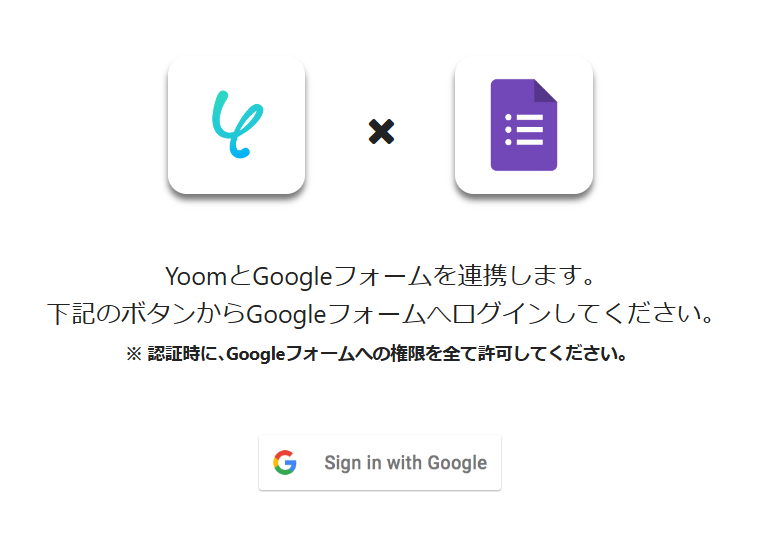
・サインインをし、続く画面でボックスにチェックを入れて、「続行」をクリックすると、マイアプリに登録が完了します。
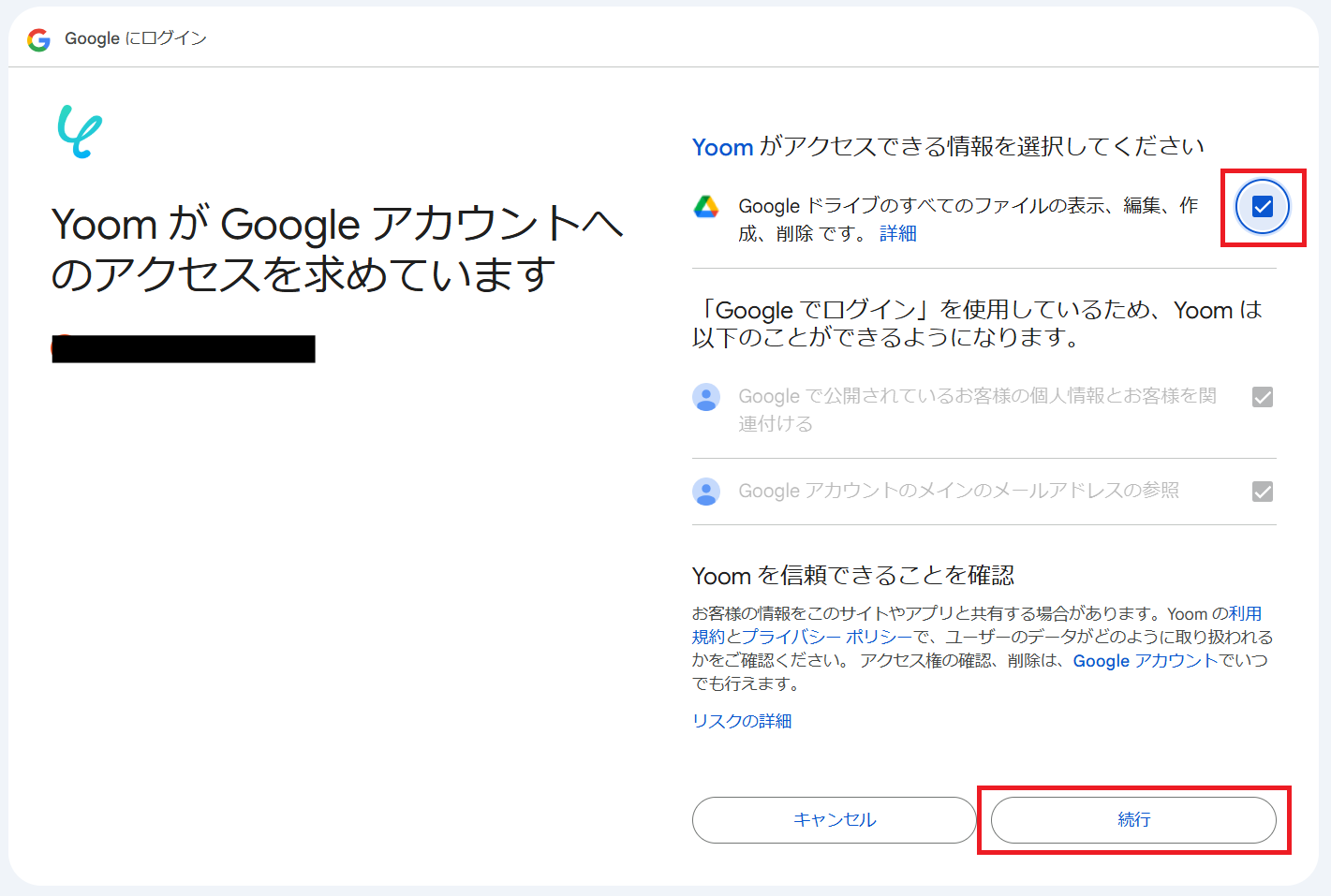
<kintoneの場合>
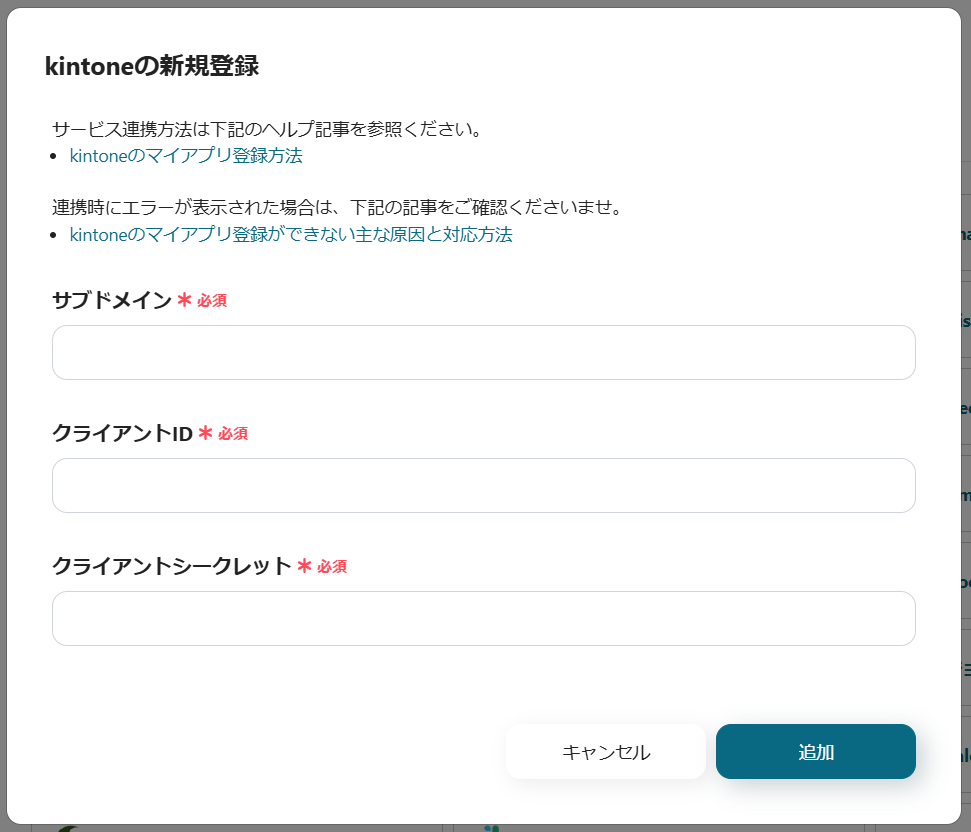
・サブドメイン、クライアントID、クライアントシークレットを入力して「追加」をクリックします。
続く画面で「許可」を選択すると、マイアプリに登録が完了します。
※マイアプリ登録に必要な各項目の取得方法は、こちらのヘルプページを確認してください。
※マイアプリ登録ができないときは、こちらの対処法を確認してください。
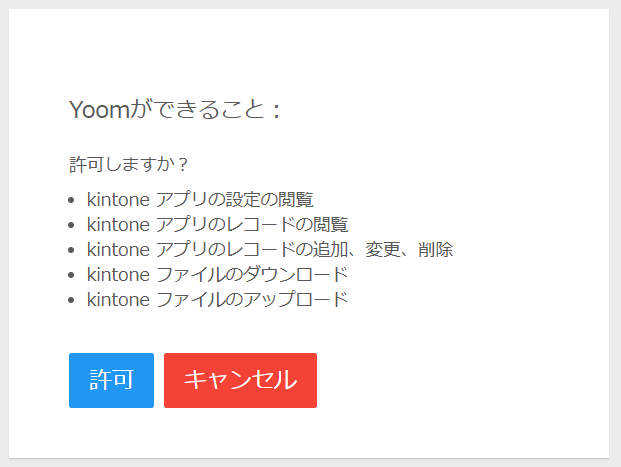
3.アプリ同士を連携するためのテンプレートをコピーします。
・下記のリンクを開きます。
Googleフォームの内容をAIで分析してkintoneに追加する
試してみる
■概要
「Googleフォームの内容をAIで分析してkintoneに追加する」フローは、Googleフォームで収集したテキストデータをAI技術で自動的に分析し、その結果をkintoneにスムーズに登録する業務ワークフローです。
これにより、手動でのデータ入力や分析の手間を大幅に削減でき、データ管理がより効率的になります。
■このテンプレートをおすすめする方
・Googleフォームでお問い合わせ内容を収集している方
・手動でのデータ入力や分析に時間がかかり、業務負担を感じている担当者
・kintoneを活用してデータ管理を行いたいが、効率化が必要な方
・情報を一元管理しつつ、自動化で作業の手間を減らしたいチームリーダーや管理者
・テキストデータの分析を自動化し、迅速な意思決定を目指す企業の方
・AIを活用してデータの傾向や重要ポイントを自動的に抽出し、ビジネスのスピードアップを図りたい経営者や企画担当者
・業務フローのデジタル化を進めたいIT担当者やシステム管理者
・効率的な業務ワークフローを構築し、他のSaaSアプリとの連携を強化したい方
■注意事項
・Googleフォーム、kintoneのそれぞれとYoomを連携してください。
・Googleフォームをトリガーとして使用した際の回答内容を取得する方法は下記をご参照ください。
https://intercom.help/yoom/ja/articles/6807133
・トリガーは5分、10分、15分、30分、60分の間隔で起動間隔を選択できます。
・プランによって最短の起動間隔が異なりますので、ご注意ください。
・「このテンプレートを試す」をクリックすると、コピーが完了します。
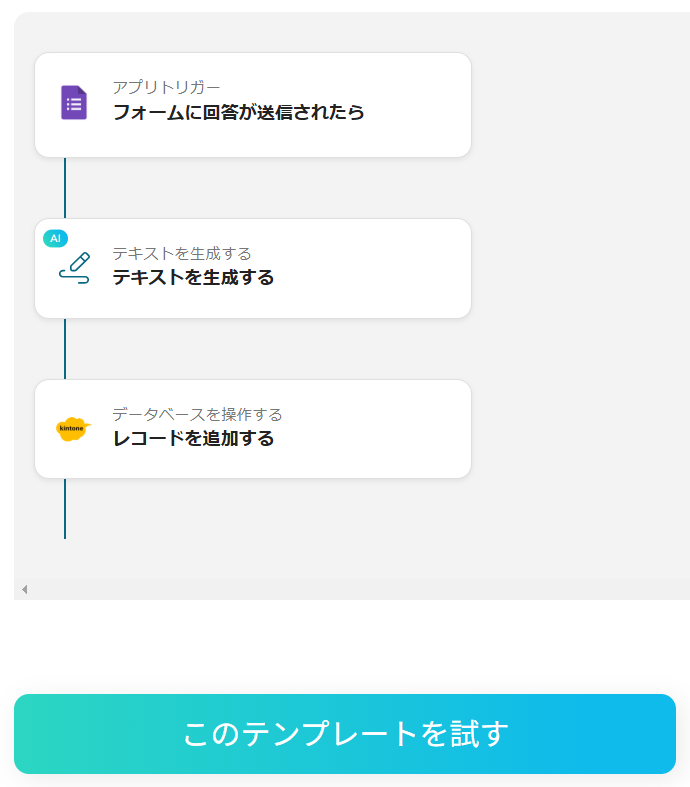
ステップ2:トリガーとなるGoogleフォームの設定
フローの起点となるトリガーアクションを設定します。
このフローではGoogleフォームに回答が送信されるとトリガーが起動します。
1.Yoom管理画面の「マイプロジェクト」を選択し、「【コピー】Googleフォームの内容をAIで分析してkintoneに追加する」をクリックします。
※テンプレートのタイトルは次の画面で任意に変更できます。
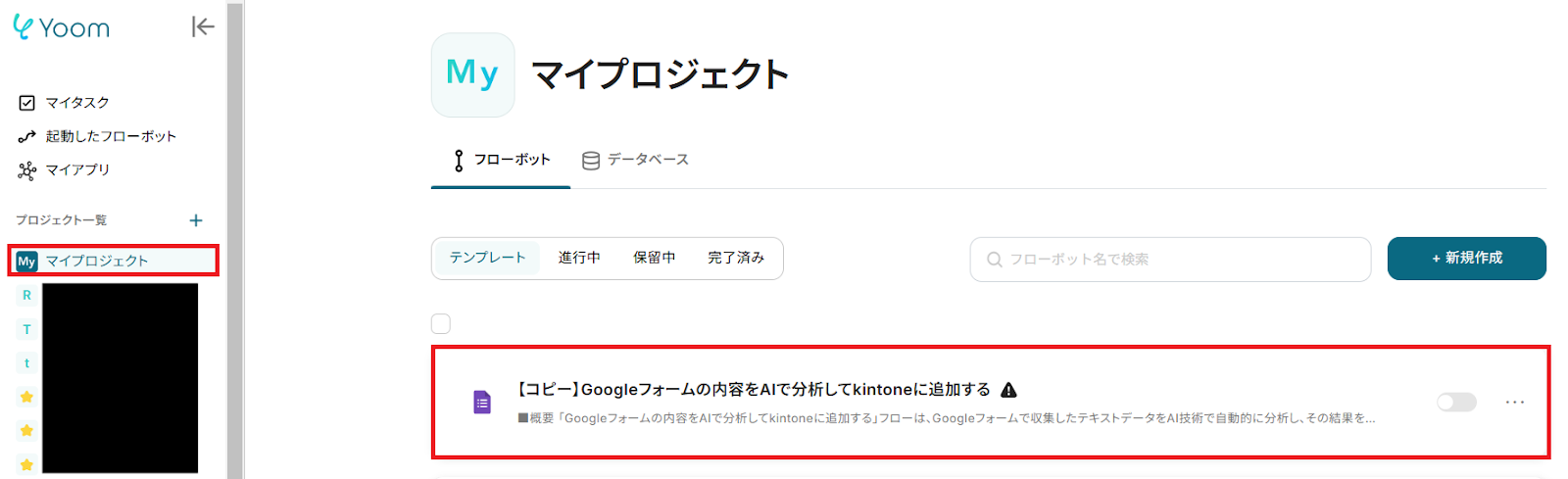
2.「アプリトリガー フォームに回答が送信されたら」をクリックします。
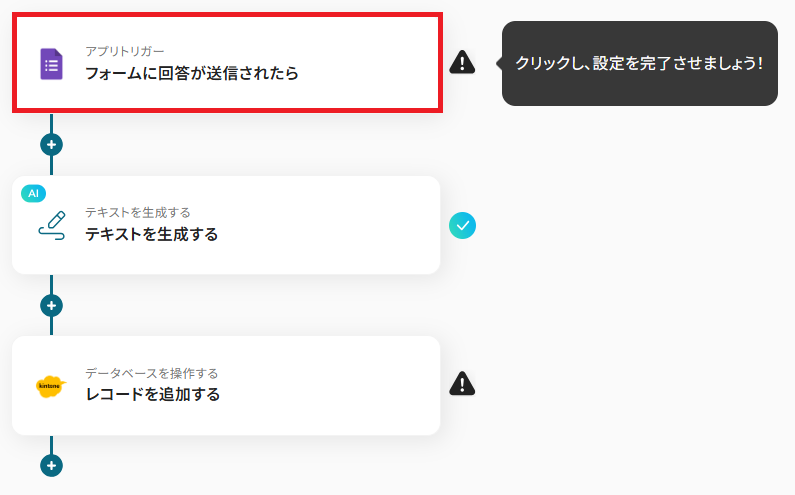
3.Googleフォームと連携するアカウントを確認し、「次へ」をクリックします。
※その他の項目はデフォルトで設定されています。
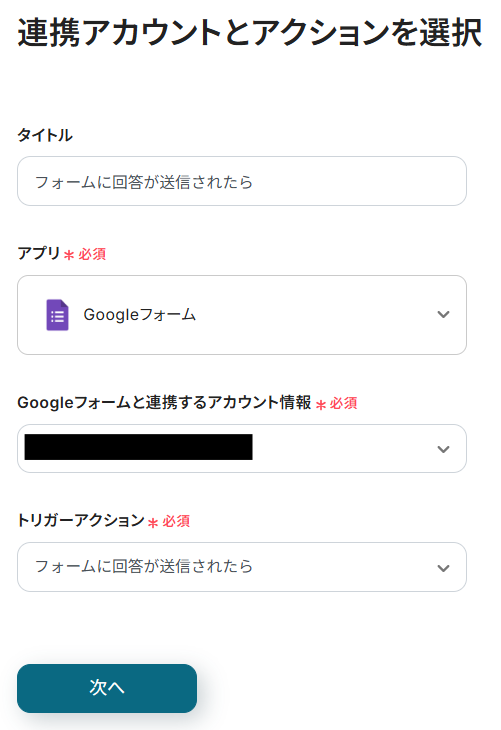
4.トリガーの起動間隔とフォームIDを設定してテストを行います。
※トリガーの起動間隔は5分、10分、15分、30分、60分が用意されており、プランによって選択できる時間が変わります。
選択した間隔ごとに一度、トリガーとなるアクションを確認し、実行された場合にフローボットが起動します。基本的に短い間隔の設定がおすすめです。

5.テストが成功したら、取得した内容をアウトプットに追加して保存します。
※デフォルトで取得できるアウトプット(値)は仕様上、「回答ID」「最終回答日時」「回答の作成日時」「回答者のメールアドレス」のみとなっています。
回答内容を取得するためにはJSONPATHを用いて、アウトプットを追加する必要があります。追加方法は、こちらのヘルプページを確認してください。
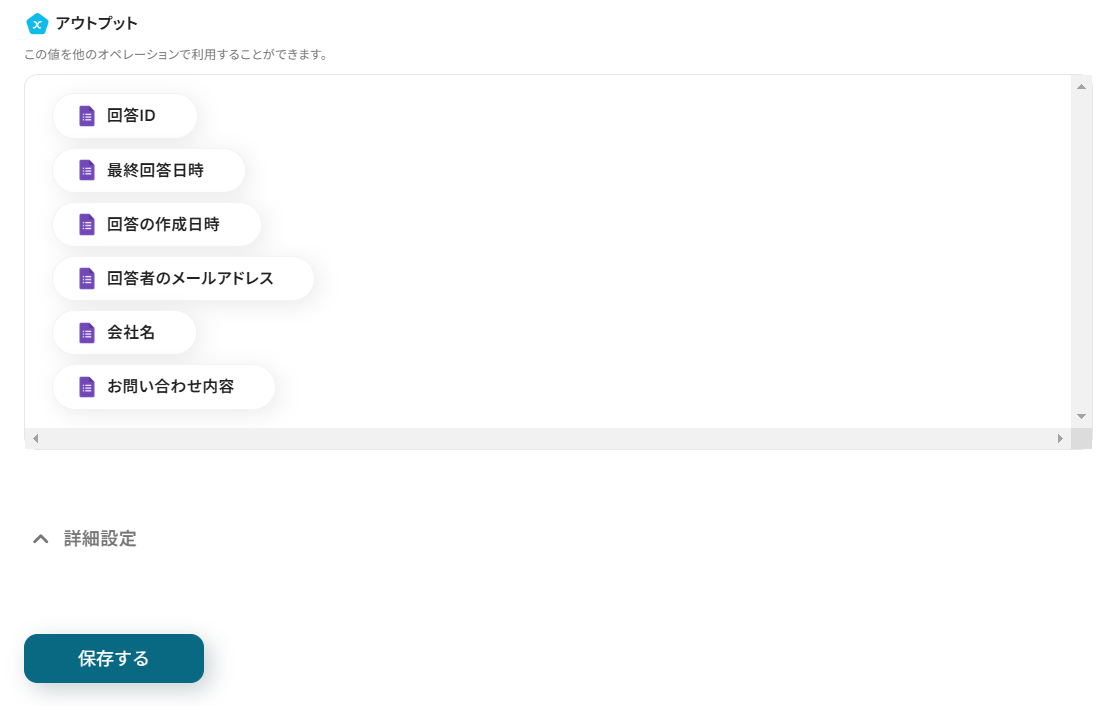
ステップ3:テキスト生成の設定
次に、Googleフォームで送信された回答をAIで分類する設定を行います。
1.「テキストを生成する」をクリックします。
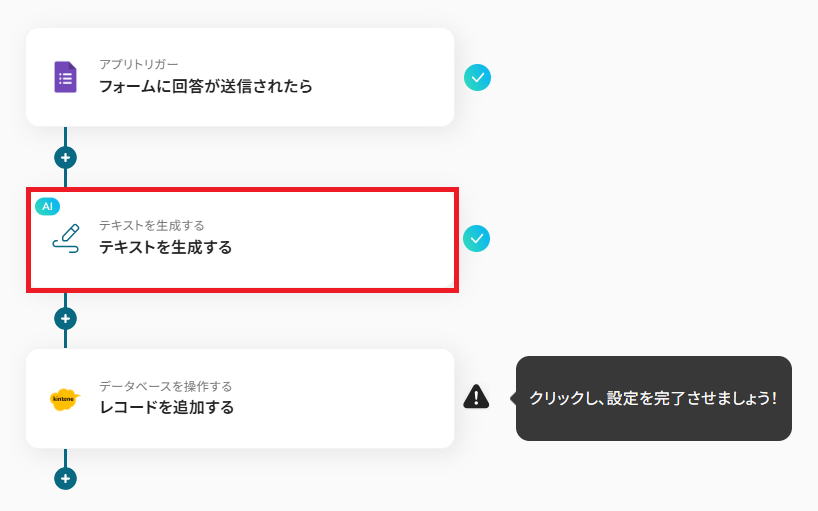
2.Googleフォームの回答で想定される文字数に応じてアクションを設定し、「次へ」をクリックします。
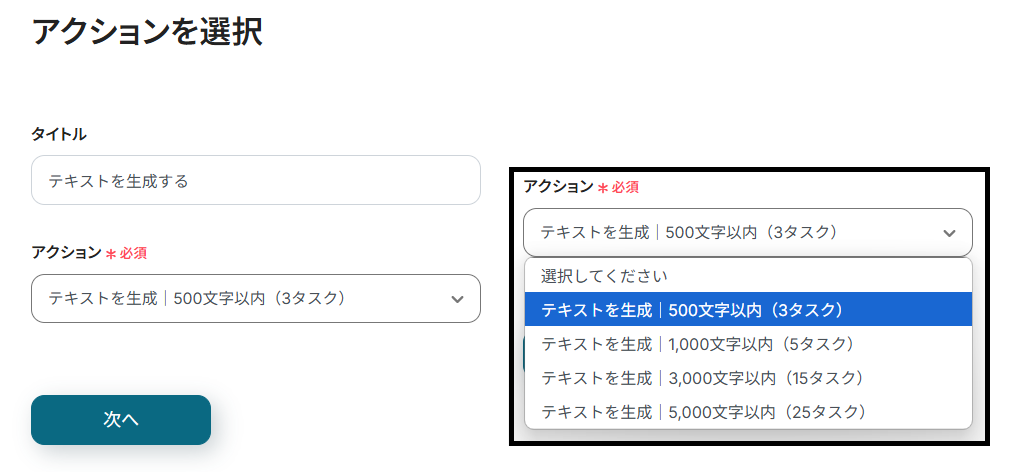
3.プロンプトを設定してテストを行います。
※プロンプトにGoogleフォームの内容を反映させる場合は、枠をクリックして表示されるアウトプットの「フォームに回答が送信されたら」から設定します。(値は二重括弧で表示されます)
※テキストを生成するオペレーションの詳細は、こちらのヘルプページを確認してください。
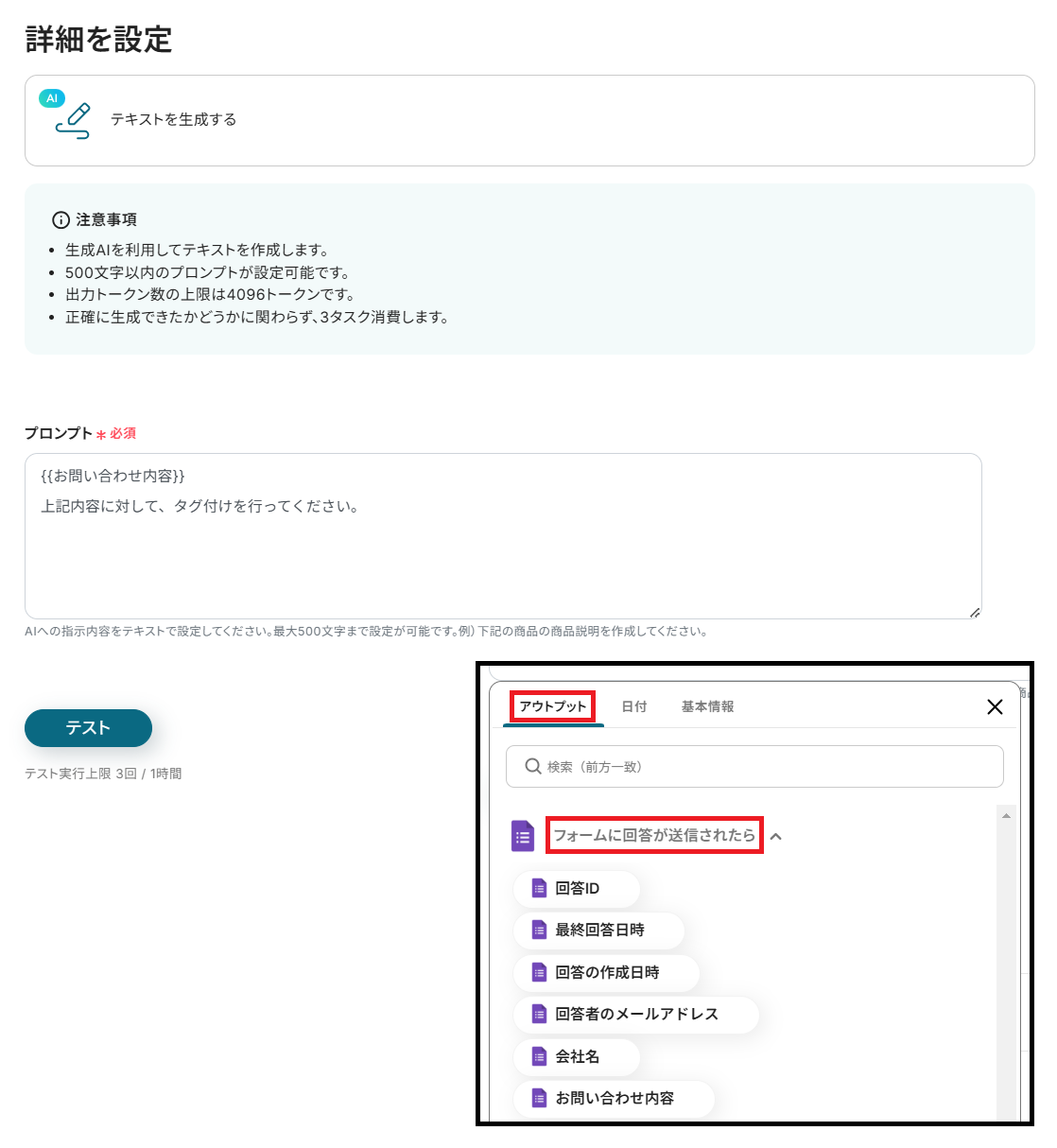
4.テストが成功した場合は、アウトプット(取得した値)を取得できます。実際の設定では、各項目に具体的な値が反映されます。
こちらの値は次の設定に活用するので、取得された内容を確認して保存しましょう。
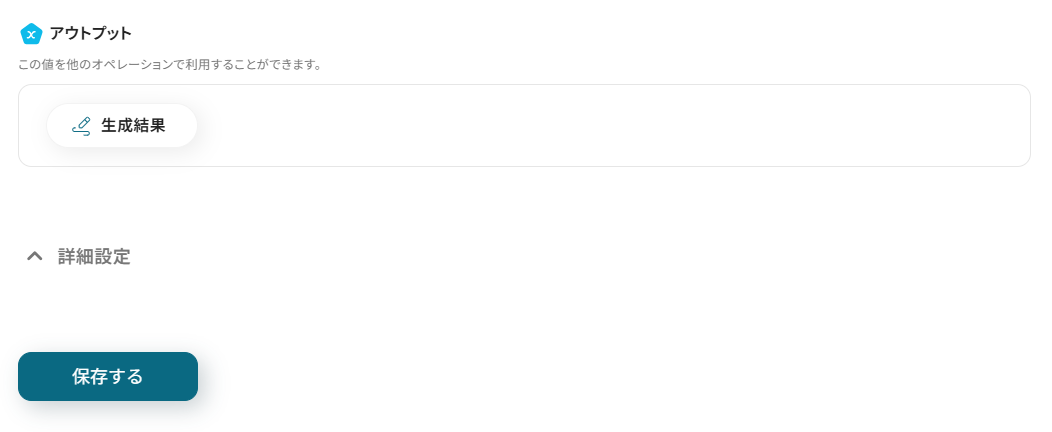
ステップ4:kintoneの設定
最後に、kintoneにデータを追加する設定を行います。
1.「データベースを操作する レコードを追加する」をクリックします。
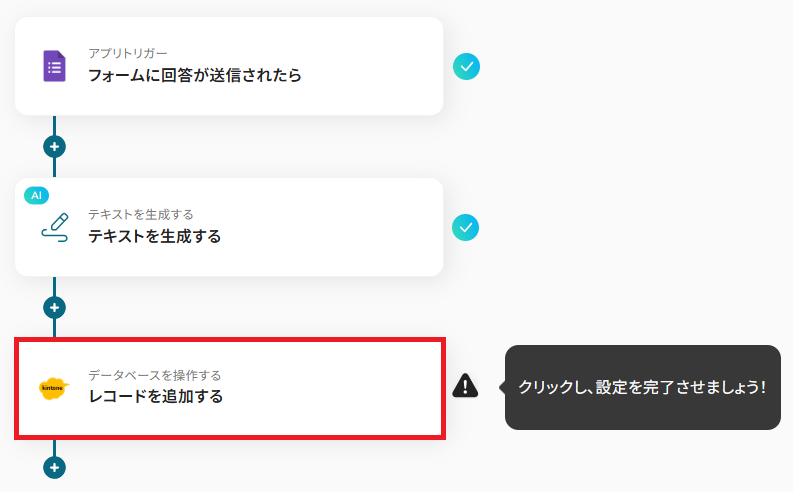
2.kintoneと連携するアカウントを確認し、アプリIDを設定して「次へ」をクリックします。
※その他の項目はデフォルトで設定されています。
※アプリIDは、枠をクリックして表示される「候補」から設定できます。
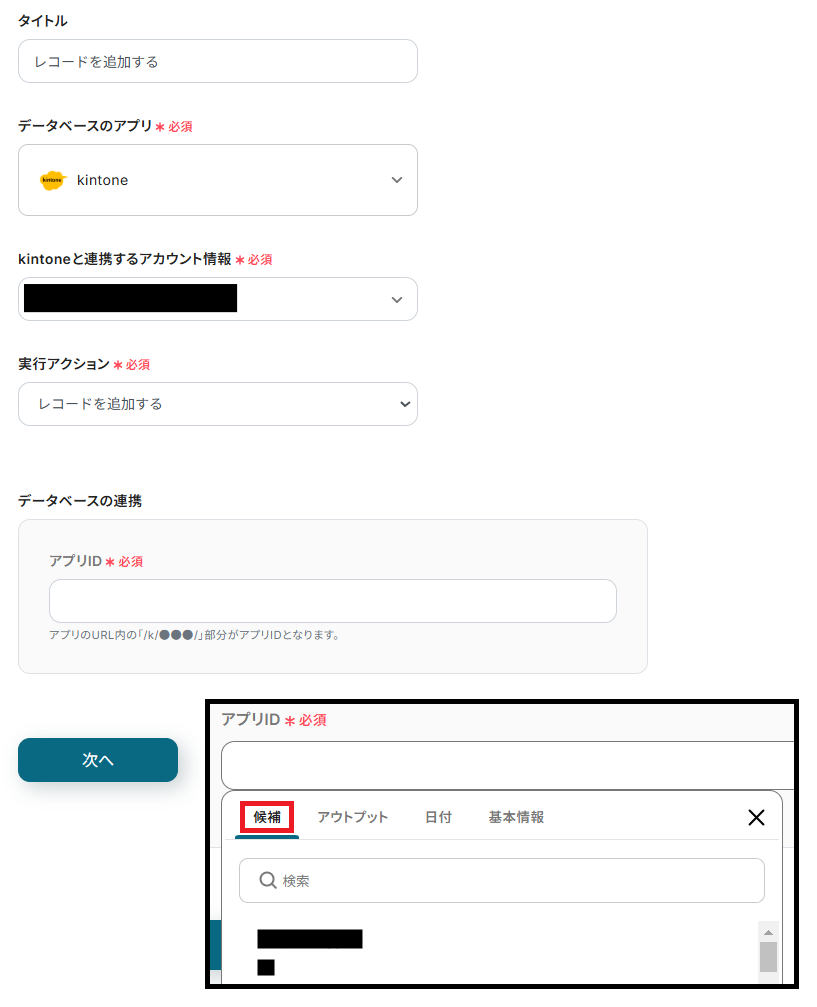
※今回は、テスト用に下記のアプリを作成しました。

3.追加するレコードの値を設定してテストを行います。
※Googleフォームの回答や生成したテキストを反映させる項目は、枠をクリックして表示されるアウトプットの「フォームに回答が送信されたら」や「テキストを生成する」から設定します。(値は二重括弧で表示されます)
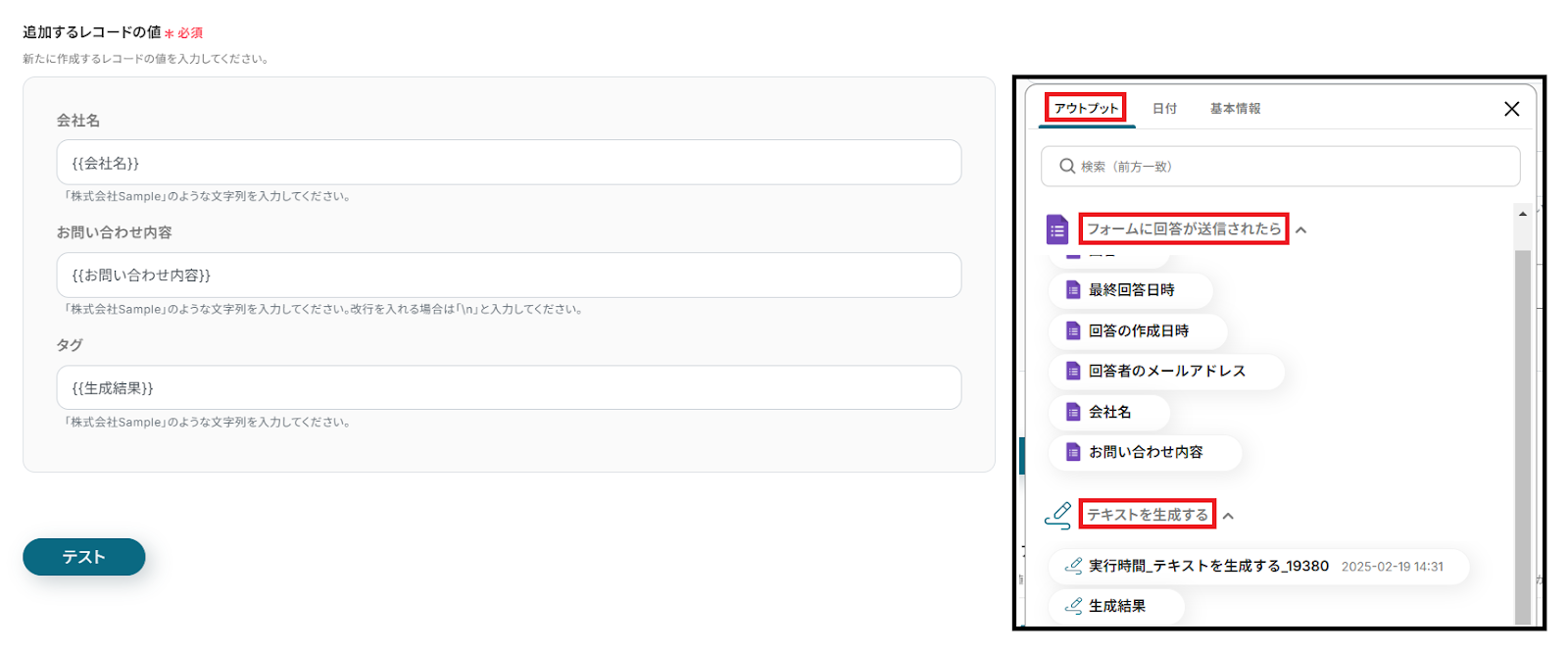
4.テストが成功すると、kintoneにレコードが追加されます。
問題がなければ保存します。
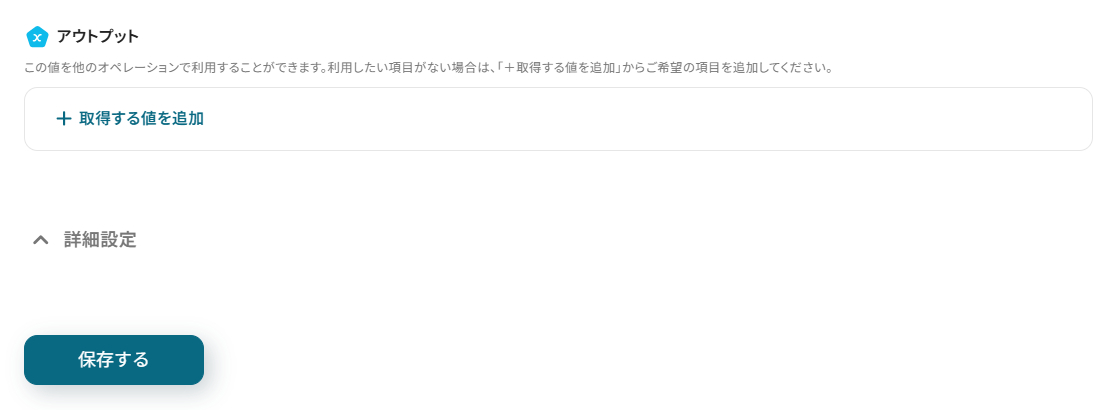
5.トリガーをONにすると、Googleフォームで回答が送信されるたび、内容が自動的にAIで分析され、kintoneに追加されます。
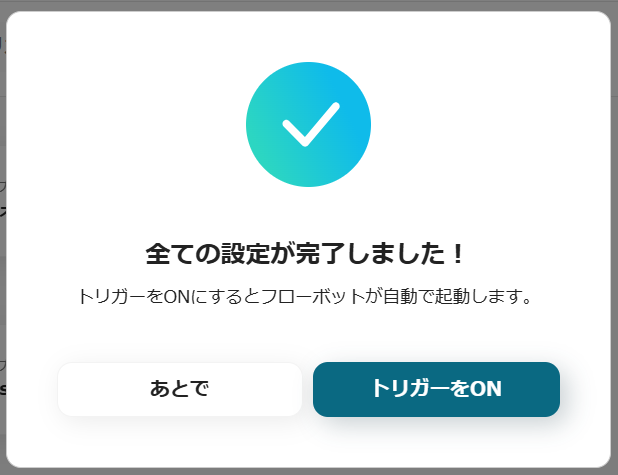
紹介したフローに不明点があれば、こちらのヘルプページを確認してみてください。
Googleフォームの内容をAIで分析してkintoneに追加する
試してみる
■概要
「Googleフォームの内容をAIで分析してkintoneに追加する」フローは、Googleフォームで収集したテキストデータをAI技術で自動的に分析し、その結果をkintoneにスムーズに登録する業務ワークフローです。
これにより、手動でのデータ入力や分析の手間を大幅に削減でき、データ管理がより効率的になります。
■このテンプレートをおすすめする方
・Googleフォームでお問い合わせ内容を収集している方
・手動でのデータ入力や分析に時間がかかり、業務負担を感じている担当者
・kintoneを活用してデータ管理を行いたいが、効率化が必要な方
・情報を一元管理しつつ、自動化で作業の手間を減らしたいチームリーダーや管理者
・テキストデータの分析を自動化し、迅速な意思決定を目指す企業の方
・AIを活用してデータの傾向や重要ポイントを自動的に抽出し、ビジネスのスピードアップを図りたい経営者や企画担当者
・業務フローのデジタル化を進めたいIT担当者やシステム管理者
・効率的な業務ワークフローを構築し、他のSaaSアプリとの連携を強化したい方
■注意事項
・Googleフォーム、kintoneのそれぞれとYoomを連携してください。
・Googleフォームをトリガーとして使用した際の回答内容を取得する方法は下記をご参照ください。
https://intercom.help/yoom/ja/articles/6807133
・トリガーは5分、10分、15分、30分、60分の間隔で起動間隔を選択できます。
・プランによって最短の起動間隔が異なりますので、ご注意ください。
Googleフォームやkintoneを使ったその他の自動化例
本日ご紹介した連携以外にもGoogleフォームやkintoneのAPIを活用することで様々な自動化を実現することが可能です。
もし気になるものがあれば、ぜひ試してみてください!
Googleフォームを活用した自動化例
Googleフォームで送信された情報をSlackやChatworkに通知したり、kintoneやSalesforceなどのCRMに自動的に情報を格納します。
Googleフォームに添付されたPDF書類をSlackで送信する
試してみる
■概要
「Googleフォームに添付されたPDFをSlackで送信する」ワークフローは、書類の共有が自動化されるため作業効率が向上します。
定型的な業務が自動化されるため、作業負担が軽減されます。
■このテンプレートをおすすめする方
・Googleフォームでアンケートや申請を管理している方
・PDF形式のファイルを迅速に共有したいと考えている方
・Googleフォームに送信された情報をスムーズに確認したい方
・コミュニケーションツールとしてSlackを利用している企業
・Slackを日常的に使用しており、情報共有をスピーディに行いたい方
・チームメンバーとスピーディに情報共有し、業務効率を向上させたいと考える方
■注意事項
・GoogleフォームとSlackのそれぞれとYoomを連携してください。
・トリガーは5分、10分、15分、30分、60分の間隔で起動間隔を選択できます。
・プランによって最短の起動間隔が異なりますので、ご注意ください。
・Googleフォームをトリガーとして使用した際の回答内容を取得する方法は下記を参照ください。
https://intercom.help/yoom/ja/articles/6807133
Googleフォームで受け取った注文書や発注書をChatworkに通知する
試してみる
Googleフォームで受け取った注文書や発注書をChatworkに通知するフローです。
Googleフォームで添付されたファイルをOCRで読み取り、Salesforceでリードを登録する
試してみる
■概要
このワークフローでは、Googleフォームで添付されたファイルをOCRで読み取り、Salesforceでリードを登録することが可能です。これにより、手動でのデータ入力を省略し、漏れのない正確なリード管理を実現します。
Yoomを利用すると、プログラミング不要で簡単にアプリ同士を連携することができます。
■このテンプレートをおすすめする方
・Googleフォームを利用して顧客情報を収集している営業担当者の方
・添付ファイルからのデータ入力に時間を取られている業務担当者
・Salesforceでのリード管理を自動化したい企業の方
・OCR技術を活用してデータ処理を効率化したいビジネスユーザー
・手動入力による入力ミスを減らし、業務の正確性を向上させたい方
■注意事項
・Googleフォーム、SalesforceのそれぞれとYoomを連携してください。
・トリガーは5分、10分、15分、30分、60分の間隔で起動間隔を選択できます。
・プランによって最短の起動間隔が異なりますので、ご注意ください。
・Salesforceはチームプラン・サクセスプランでのみご利用いただけるアプリとなっております。フリープラン・ミニプランの場合は設定しているフローボットのオペレーションやデータコネクトはエラーとなりますので、ご注意ください。
・チームプランやサクセスプランなどの有料プランは、2週間の無料トライアルを行うことが可能です。無料トライアル中には制限対象のアプリを使用することができます。
・OCRのAIオペレーションはチームプラン・サクセスプランでのみご利用いただける機能となっております。フリープラン・ミニプランの場合は設定しているフローボットのオペレーションはエラーとなりますので、ご注意ください。
・チームプランやサクセスプランなどの有料プランは、2週間の無料トライアルを行うことが可能です。無料トライアル中には制限対象のアプリやAI機能(オペレーション)を使用することができます。
Googleフォームで送信された情報をMicrosoft Teamsに通知する
試してみる
■概要
Googleフォームで集めた問い合わせやアンケートの回答を、都度確認してMicrosoft Teamsに手作業で転記するのは手間がかかる作業ではないでしょうか。この作業は、対応漏れや共有の遅延といった課題につながることもあります。このワークフローを活用すれば、Googleフォームに回答が送信された際に、その内容を自動でMicrosoft Teamsの指定チャネルに通知でき、こうした情報共有の課題を解消します。
■このテンプレートをおすすめする方
・Googleフォームで受け付けた問い合わせや依頼を、チームで迅速に共有したい方
・手作業での情報共有による通知漏れや、対応の遅れに課題を感じているご担当者様
・フォームの回答確認や転記作業を自動化し、業務効率を改善したいと考えている方
■注意事項
・Googleフォーム、Microsoft TeamsのそれぞれとYoomを連携させてください。
・Microsoft365(旧Office365)には、家庭向けプランと一般法人向けプラン(Microsoft365 Business)があり、一般法人向けプランに加入していない場合には認証に失敗する可能性があります。
・Googleフォームをトリガーとして使用した際の回答内容を取得する方法は下記を参照ください。
https://intercom.help/yoom/ja/articles/6807133
・トリガーは5分、10分、15分、30分、60分の間隔で起動間隔を選択できます。
・プランによって最短の起動間隔が異なりますので、ご注意ください。
Googleフォームの回答内容からGoogle Workspaceに従業員を追加する
試してみる
■概要
「Googleフォームの回答内容からGoogle Workspaceに従業員を追加する」ワークフローは、新しい従業員の登録プロセスをスムーズに自動化する業務ワークフローです。
Yoomではプログラミング不要でアプリ間の連携ができるため、簡単にこのフローを実現することができます。
■このテンプレートをおすすめする方
・Googleフォームを利用して新規従業員の情報を収集している人事担当者の方
・Google WorkspaceとGoogleフォームを連携させて業務を効率化したいチームリーダーの方
・新入社員の登録プロセスを標準化・自動化したい経営者の方
■注意事項
・Google Workspace、GoogleフォームのそれぞれとYoomを連携してください。
・Google Workspaceはチームプラン・サクセスプランでのみご利用いただけるアプリとなっております。フリープラン・ミニプランの場合は設定しているフローボットのオペレーションやデータコネクトはエラーとなりますので、ご注意ください。
・チームプランやサクセスプランなどの有料プランは、2週間の無料トライアルを行うことが可能です。無料トライアル中には制限対象のアプリを使用することができます。
・Googleフォームをトリガーとして使用した際の回答内容を取得する方法は下記を参照ください。
https://intercom.help/yoom/ja/articles/6807133
・トリガーは5分、10分、15分、30分、60分の間隔で起動間隔を選択できます。
・プランによって最短の起動間隔が異なりますので、ご注意ください。
kintoneを活用した自動化例
kintoneと他のアプリを連携することで、自動的にメッセージを送信したり、ユーザーからのメッセージを受け取ることが可能です。
Googleスプレッドシートで行が追加されたらkintoneにレコードを追加する
試してみる
Googleスプレッドシートで行が追加されたらkintoneにレコードを追加するフローです。
Googleフォームから回答が送信されたら、その情報をkintoneに登録します。
kintoneにレコードが登録されたらGoogle Driveにフォルダを作成
試してみる
kintoneにレコードが登録されたら、そのレコード情報でGoogle Driveにフォルダを自動的に作成します。
freee人事労務で従業員が登録されたら、kintoneにもレコード登録する
試してみる
freee人事労務で従業員が登録されたら、kintoneにもレコード登録するフローです。
kintoneでレコードが編集されたらLINE WORKSに通知
試してみる
kintoneでレコードが編集されたら、LINEWORKS(ラインワークス)の特定のトークルームに通知をします
まとめ
Googleフォームの回答をAIで分析し、kintoneなどのアプリに自動登録する方法を紹介しました。
この仕組みを活用すれば、手作業でのデータ整理が不要になり、業務の効率が向上するはずです。
また、通知機能やチャットツールを追加することで、データ登録後の確認作業をスムーズに行えるようになります。
Yoomでは、kintone以外にも、さまざまなアプリとの連携がノーコードで可能です!
さらに、自動化をより有効活用するための機能も充実しています。
そのため、この機会にYoomを使った自動化を導入し、業務フローの最適化や業務負担の軽減を実現してみてください!